
КАТЕГОРИИ:
Архитектура-(3434)Астрономия-(809)Биология-(7483)Биотехнологии-(1457)Военное дело-(14632)Высокие технологии-(1363)География-(913)Геология-(1438)Государство-(451)Демография-(1065)Дом-(47672)Журналистика и СМИ-(912)Изобретательство-(14524)Иностранные языки-(4268)Информатика-(17799)Искусство-(1338)История-(13644)Компьютеры-(11121)Косметика-(55)Кулинария-(373)Культура-(8427)Лингвистика-(374)Литература-(1642)Маркетинг-(23702)Математика-(16968)Машиностроение-(1700)Медицина-(12668)Менеджмент-(24684)Механика-(15423)Науковедение-(506)Образование-(11852)Охрана труда-(3308)Педагогика-(5571)Полиграфия-(1312)Политика-(7869)Право-(5454)Приборостроение-(1369)Программирование-(2801)Производство-(97182)Промышленность-(8706)Психология-(18388)Религия-(3217)Связь-(10668)Сельское хозяйство-(299)Социология-(6455)Спорт-(42831)Строительство-(4793)Торговля-(5050)Транспорт-(2929)Туризм-(1568)Физика-(3942)Философия-(17015)Финансы-(26596)Химия-(22929)Экология-(12095)Экономика-(9961)Электроника-(8441)Электротехника-(4623)Энергетика-(12629)Юриспруденция-(1492)Ядерная техника-(1748)
Интерфейс WinRAR
|
|
|
|
WinRAR
WinRAR — это 32-разрядная версия архиватора RAR для Windows, мощного средства создания архивов и управления ими.
Возможности WinRAR:
1. полная поддержка архивов RAR и ZIP;
2. оригинальный высокоэффективный алгоритм сжатия данных;
3. специальный алгоритм мультимедиа-сжатия;
4. оболочка с поддержкой технологии перетащить-и-оставить (drag & drop);
5. интерфейс командной строки;
6. управление архивами других форматов (CAB, ARJ, LZH, TAR, GZ, ACE, UUE, BZ2, JAR);
7. метод непрерывного (solid) архивирования, при использовании которого может быть достигнута на 10 – 50% более высокая степень сжатия, чем дают обычные методы, особенно если упаковывается значительное количество небольших файлов однотипного содержания;
8. поддержка многотомных архивов;
9. создание самораспаковывающихся (SFX) обычных и многотомных архивов с помощью стандартного или дополнительных модулей SFX;
10. восстановление физически поврежденных архивов;
11. поддержка кодировки Unicode в именах файлов;
12. другие дополнительные функции, например, шифрование, добавление архивных комментариев (с поддержкой ESC-последовательностей ANSI), ведение протокола ошибок и пр.
WinRAR имеет следующие меню: "Файл", "Команды", "Избранное", "Параметры" и "?" (Справка).
Ещё один элемент интерфейса — панель инструментов. Она находится ниже меню и выше списка файлов. Кнопки на панели инструментов повторяют пункты из меню "Команды" (обратите внимание, что у всех пунктов в этом меню есть "горячие клавиши" для быстрого доступа). Некоторые кнопки доступны только при просмотре содержимого папки, некоторые — при просмотре архива, а некоторые — в обоих режимах. Во время просмотра содержимого архива некоторые кнопки могут отсутствовать, если их функции не поддерживаются форматом текущего архива. При желании вы можете выбрать отображаемые кнопки, убрать текст с кнопок или уменьшить их размер в диалоге "Общие параметры" или щелкнув правой кнопкой мыши на панели инструментов.
Под панелью инструментов находится маленькая кнопка со стрелкой вверх и строка списка дисков. При нажатии кнопки "Вверх" происходит переход в родительскую папку. Список дисков необходим для выбора текущего диска. Этот список также можно открыть нажатием клавиши <F4>. При желании кнопку "Вверх" и список дисков можно перетащить в правый угол панели инструментов. Текущий диск также можно изменить нажатием сочетания клавиш <Ctrl+D> или щелчком мыши на маленьком значке диска в строке состояния.
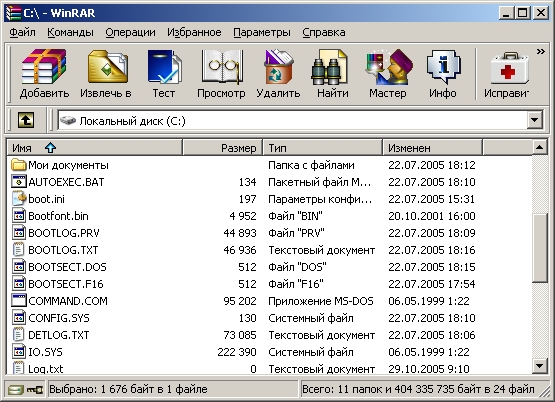
Ниже панели инструментов расположено файловое окно. В нём отображается содержимое текущей папки или, если в WinRAR открыт архив, содержимое архива. Эти режимы называются режимом управления файлами и режимом управления архивами. Для каждого файла выводится следующая информация: имя, размер, тип и дата изменения. Для файлов в архиве показывается еще один параметр — размер в архиве. Все параметры представлены в виде колонок. Порядок сортировки файлов можно поменять щелчком на заголовке колонки (там же синей стрелкой указывается направление сортировки). Кроме того, можно изменить ширину колонок, перетаскивая мышью разделители заголовков колонок. Несколько дополнительных параметров списка можно изменить в диалоге "Список файлов".
Если находящийся в архиве файл зашифрован, то после его имени будет стоять звездочка ("*"). Если файл продолжается в следующем томе, то после его имени будут стоять символы "-->". Если файл продолжается из предыдущего тома, то после имени будут стоять символы "<--". А если файл продолжается из предыдущего и переходит на следующий том, то после его имени будут стоять символы "<->".
Внизу окна WinRAR (под списком файлов) находится строка состояния. В её левой части расположены два маленьких значка: "диск" и "ключ". Щелчком по значку "диск" можно изменить текущий диск, а щелчком по "ключу" — текущий пароль. Две соответствующие команды также есть в меню "Файл". По умолчанию значок "ключ" жёлтого цвета, но если введён пароль, то он становится красным. В средней части строки состояния выводится информация об общем размере выделенных файлов или о текущем состоянии. В правой части строки состояния отображаются общее количество файлов в текущей папке и их размер.
|
|
|
|
|
Дата добавления: 2014-10-23; Просмотров: 2026; Нарушение авторских прав?; Мы поможем в написании вашей работы!